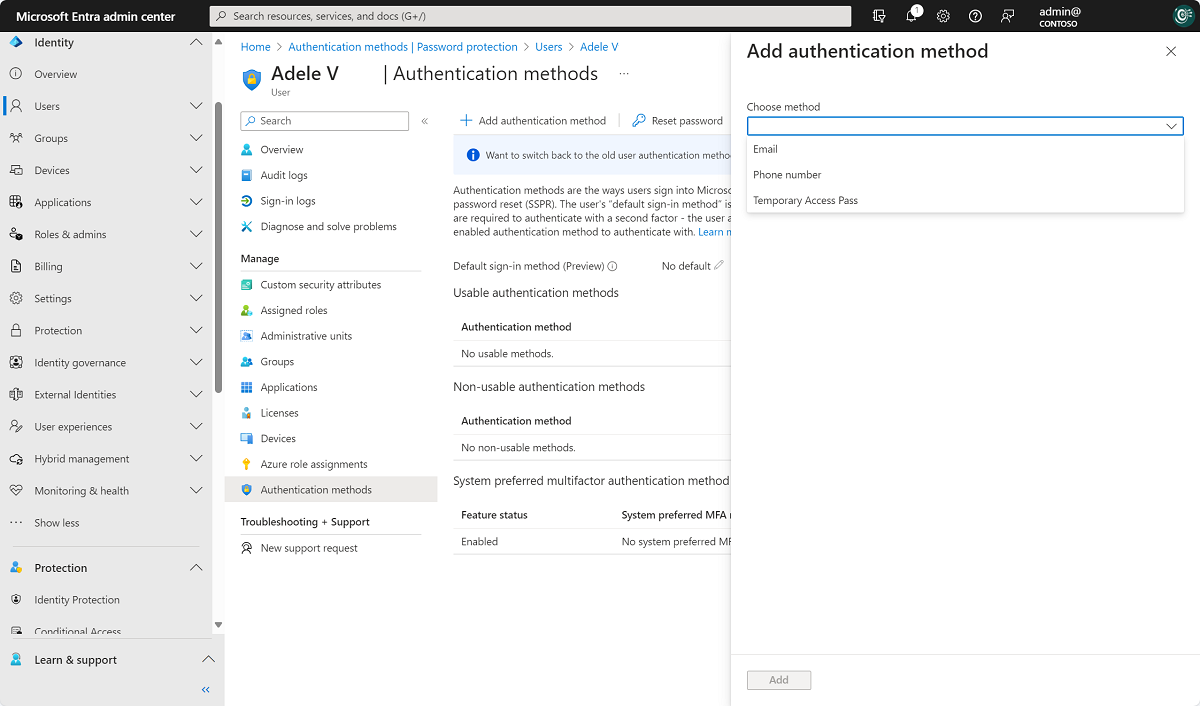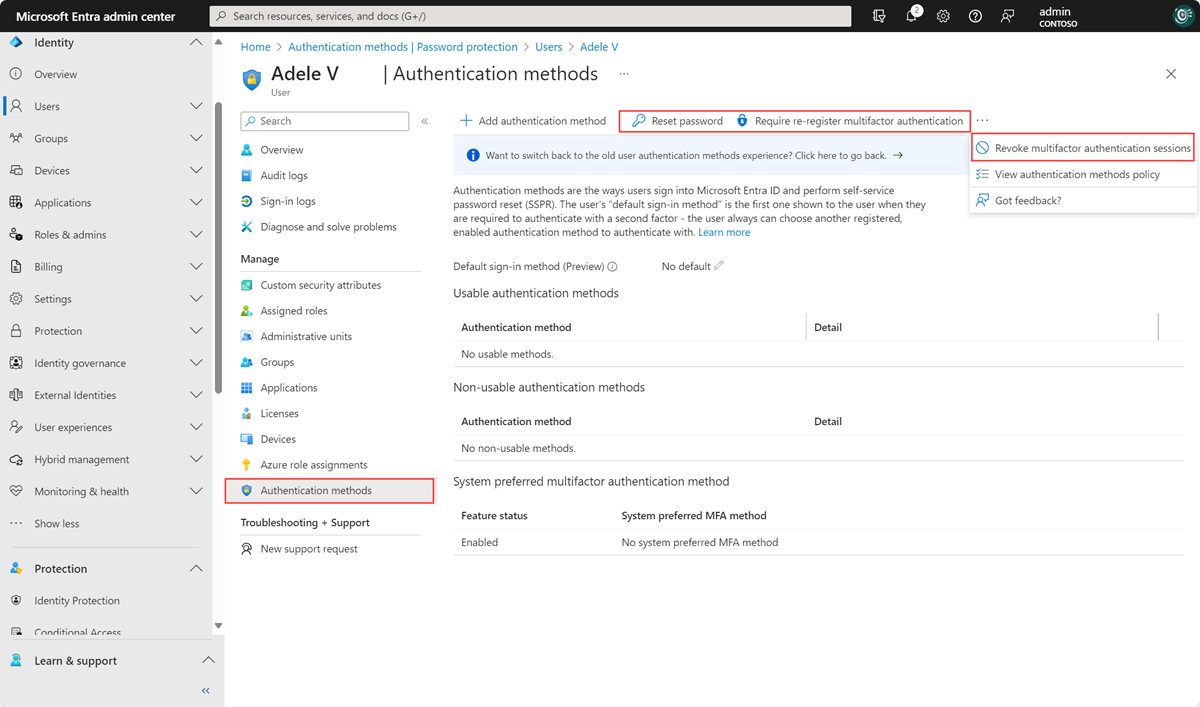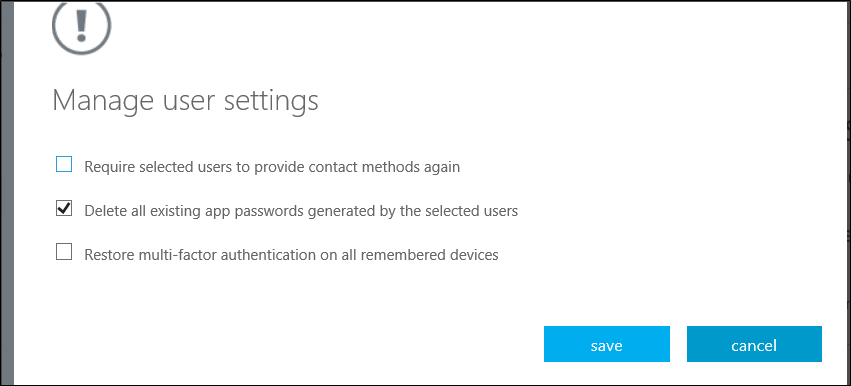Os usuários no Microsoft Entra ID têm dois conjuntos distintos de informações de contato:
- Informações de contato do perfil público, que são gerenciadas no perfil do usuário e visíveis para os membros da sua organização. Para os usuários sincronizados do Active Directory local, essas informações são gerenciadas no Windows Server Active Directory Domain Services local.
- Os métodos de autenticação, que são sempre mantidos privados e são usados somente para autenticação, incluindo a autenticação multifator. Os administradores podem gerenciar esses métodos na folha do método de autenticação de um usuário e os usuários podem gerenciar seus métodos na página de informações de segurança de myaccount.
Ao gerenciar os métodos de autenticação multifator do Microsoft Entra para seus usuários, os administradores de autenticação podem:
- Adicione métodos de autenticação para um usuário específico, incluindo números de telefone usados para MFA.
- Redefina a senha de um usuário.
- Exigir que um usuário registre novamente para MFA.
- Revogar sessões de MFA existentes.
- Excluir as senhas de aplicativo existentes de um usuário
Observação
As capturas de tela neste tópico mostram como gerenciar métodos de autenticação de usuário usando uma experiência atualizada no centro de administração do Microsoft Entra. Há também uma experiência herdada e os administradores podem alternar entre os dois usando uma faixa no centro de administração. A experiência moderna tem paridade total com a experiência herdada e gerencia métodos modernos, como Senha de Acesso Temporária, senhas e outras configurações. A experiência herdada no centro de administração do Microsoft Entra será desativada a partir de 31 de outubro de 2024. Não há nenhuma ação exigida pelas organizações antes da desativação.